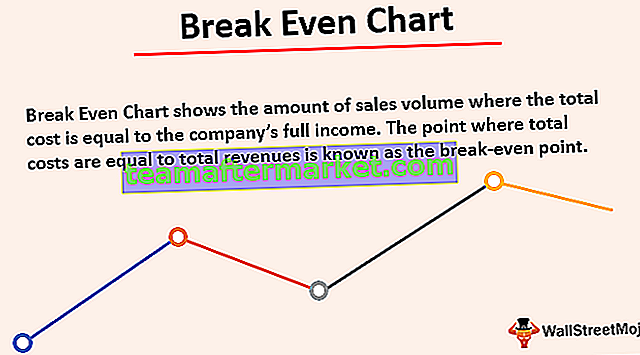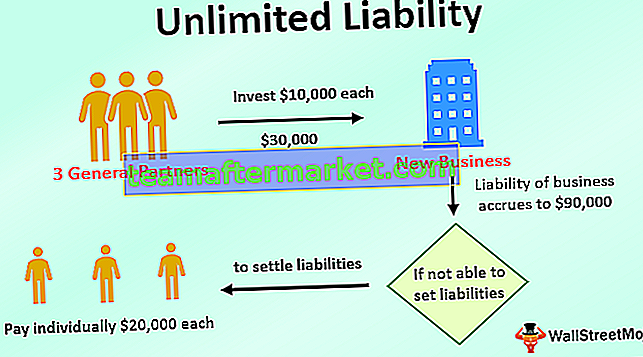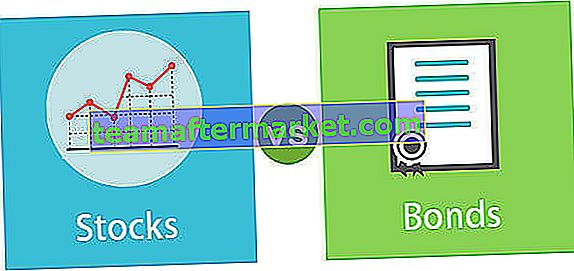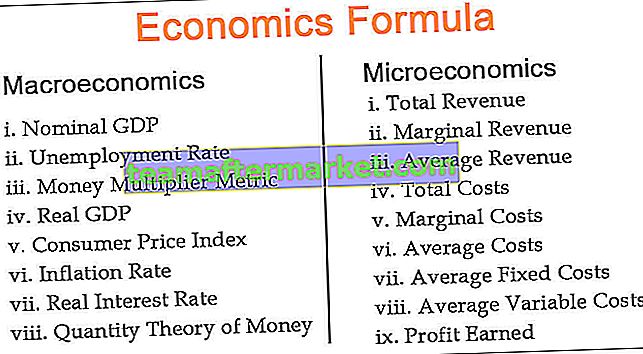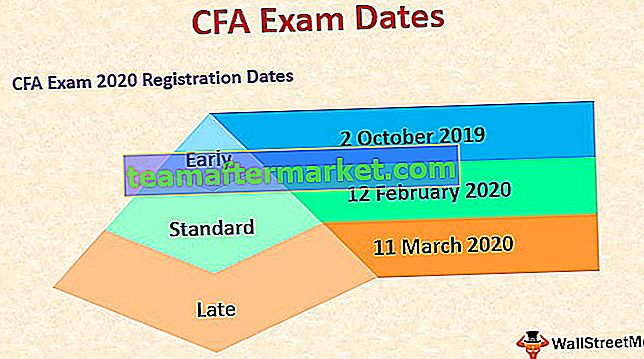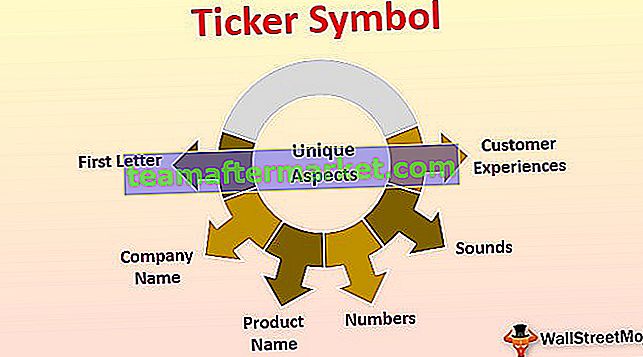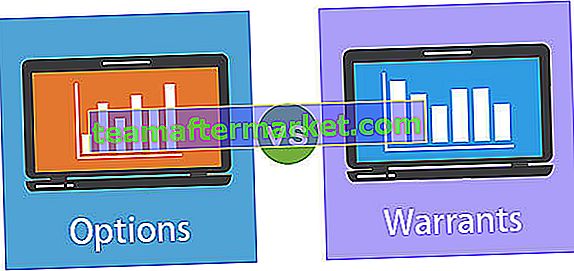GetOpenFilename adalah metode yang juga merupakan atribut FSO, metode ini digunakan di VBA untuk mencari file tertentu dengan nama file dan memilihnya, faktor penting dalam metode ini adalah jalur nama file yang disediakan untuk membukanya, kita bisa lewat jalur nama file dalam fungsi atau kita bisa meminta pengguna untuk menyajikan jalur file untuk memilihnya.
Aplikasi VBA Excel. GetOpenFilename
Ada situasi di mana kita perlu mengakses nama file tertentu dan ini dapat dilakukan dengan pengkodean VBA. Untuk mengakses file tersebut, kita juga perlu menyebutkan jalur folder dan nama file beserta ekstensi filenya. Untuk mendapatkan nama file, banyak pembuat kode akan memberikan kotak input VBA sebagai pilihan untuk memasukkan path file dan nama file. Tetapi ini bukan pilihan yang baik untuk berlatih, karena ketika Anda menampilkan kotak input di depan pengguna, mereka tidak selalu mengingat jalur file, garis miring terbalik untuk memisahkan satu folder dari folder lain, nama file, dan ekstensi file. . Hal ini membuat input yang diberikan oleh pengguna menjadi lebih berantakan dan pada akhirnya semuanya akan menjadi kacau meskipun ada kesalahan karakter spasi kecil. Cara terbaik adalah mengganti kotak input dengan metode VBA yang disebut "GetOpenFileName".
Pada artikel ini, kami akan menunjukkan kepada Anda cara menggunakan VBA GetOpenFileName untuk mendapatkan nama file tanpa kesalahan.
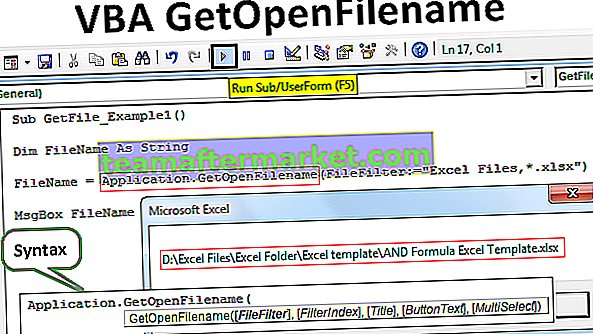
Apa yang dilakukan GetOpenFilename di Excel VBA?
VBA “GetOpenFileName” memungkinkan pengguna untuk memilih file dari komputer yang sedang kita kerjakan tanpa membuka file tersebut.
Dengan bantuan metode "GetOpenFileName", kami sebenarnya dapat menampilkan kotak dialog di depan pengguna untuk memilih file di folder yang diperlukan. "GetOpenFileName" akan menyalin lokasi file bersama dengan nama file dan ekstensi file.
Sintaks GetOpenFilename di Excel VBA
Lihatlah sintaks dari metode "GetOpenFilename".

- Filter File: Dalam argumen ini, kita dapat menentukan jenis file apa yang akan ditampilkan untuk dipilih. Misalnya, jika Anda menyebutkan "File Excel, *. Xlsx" itu hanya akan menampilkan File Excel yang disimpan dengan ekstensi excel "xlsx", tidak ada file lain yang akan ditampilkan. Jika Anda mengabaikan semua jenis file akan ditampilkan.
- Filter Index: Dengan ini, kami membatasi pengguna untuk memilih jenis file. Kita dapat membuat daftar menentukan jumlah filter yang akan terlihat di bawah Filter File.
- Judul: Ini menunjukkan judul kotak dialog file pilih.
- Teks Tombol: Ini hanya untuk Macintosh.
- Multi-Select: TRUE jika Anda ingin memilih beberapa file atau FALSE. Nilai defaultnya adalah FALSE.
Contoh GetOpenFilename di Excel VBA
Di bawah ini adalah contoh Aplikasi VBA. GetOpenFilename.
Anda dapat mengunduh Template Excel GetOpenFilename VBA ini di sini - Template Excel VBA GetOpenFilenameMari tulis kode untuk mendapatkan nama file dan alamat path.
Langkah 1: Mulai subrutin.
Kode:
Sub GetFile_Example1 () End Sub

Langkah 2: Deklarasikan variabel sebagai String.
Kode:
Sub GetFile_Example1 () Redupkan Nama File Sebagai String End Sub

Langkah 3: Untuk variabel ini, kami akan menetapkan GetOpenFileName.
Kode:
Sub GetFile_Example1 () Dim FileName As String FileName = Application.GetOpenFilename () End Sub

Sampai sekarang, saya telah mengabaikan semua parameter.
Langkah 4: Sekarang tunjukkan hasil variabel di kotak pesan.
Kode:
Sub GetFile_Example1 () Redupkan Nama File Sebagai String FileName = Application.GetOpenFilename () MsgBox FileName End Sub

Sekarang jalankan kode melalui tombol pintas excel F5 atau secara manual, ini akan menampilkan kotak dialog di bawah ini untuk memilih file.

Saya akan memilih salah satu file dan klik ok.

Segera setelah saya memilih file, saya mendapat kotak pesan di VBA seperti ini. Ini menunjukkan jalur folder lengkap dan nama file excel yang dipilih bersama dengan ekstensi file.
Seperti yang bisa kita lihat pada gambar di atas, kita bisa melihat semua jenis file. Sekarang saya akan menambahkan parameter pertama yaitu Filter File sebagai "File Excel, *. Xlsx".
Kode:
Sub GetFile_Example1 () Redupkan Nama File Sebagai String Nama File = Application.GetOpenFilename (FileFilter: = "File Excel, *. Xlsx") MsgBox Nama File End Sub

Sekarang jika saya menjalankan kode ini menggunakan tombol F5 atau secara manual, saya hanya akan melihat file Excel dengan ekstensi "xlsx".

Seperti ini, kita dapat menggunakan metode "VBA Application.GetOpenFileName" untuk mendapatkan jalur folder bersama dengan Nama File & ekstensi file.